Durante la navigazione in Internet, troverai molti ridimensionatori di foto disponibili. Il fatto è che non tutti funzionano in modo efficiente e forniscono risultati eccezionali, specialmente nel ridimensionamento delle immagini. Inoltre, alcuni programmi mancano di funzionalità aggiuntive. Ora, se stai cercando risultati popolari e efficienti, il ridimensionatore di foto FastStone non dovrebbe lasciare le tue opzioni.
Questo programma desktop offre le caratteristiche e le funzioni necessarie per modificare i problemi delle foto. Dovresti ridimensionare una foto usando questo strumento? Sì! È uno dei nostri strumenti consigliati. Tuttavia, ci sono alcune cose a cui devi prestare attenzione da questo strumento. Scopri di più su Ridimensionatore di foto FastStone leggendo le parti seguenti.
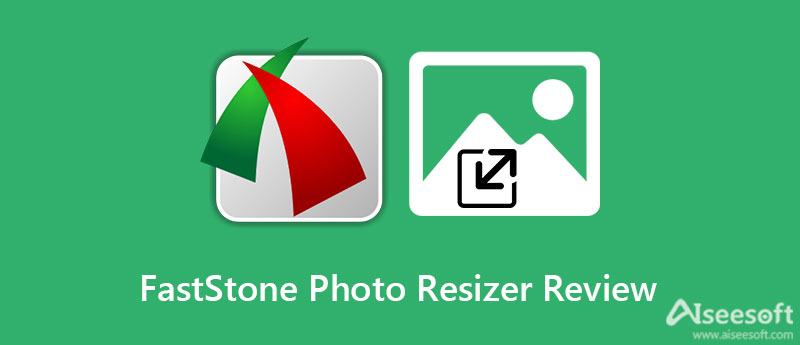
Se stai chiedendo, FastStone ridimensiona le foto? Sì. FastStone viene fornito con varie app per la modifica delle foto. Offre un visualizzatore di immagini, cattura, visualizzazione massima e ridimensionatore di foto. Ogni programma è completamente funzionale e multiuso. Puoi aspettarti che faccia quello che dice offrendo allo stesso tempo fantastiche funzionalità aggiuntive per un'esperienza utente completa.
D'altra parte, FastStone Photo Resizer ti consente di ridimensionare le foto. Inoltre, puoi utilizzare questo strumento per convertire le immagini nel formato immagine desiderato. A parte questo, ti consente anche di ritagliare, cambiare la profondità del colore e aggiungere filigrane all'immagine. Inoltre, supporta l'elaborazione batch per risparmiare tempo e fatica quando si tratta di più foto contemporaneamente.
Il ridimensionatore di foto FastStone è uno strumento utile, soprattutto per modificare le dimensioni delle tue foto. Inoltre, offre funzionalità come conversione, anteprima e ridenominazione dei file. Inoltre, supporta il multithreading, la struttura di cartelle e non di cartelle. Lo strumento viene fornito con un portatile che puoi portare in giro su un'unità flash per migrare facilmente i file. Impariamo come utilizzare il ridimensionatore di foto FastStone leggendo le linee guida semplificate di seguito.
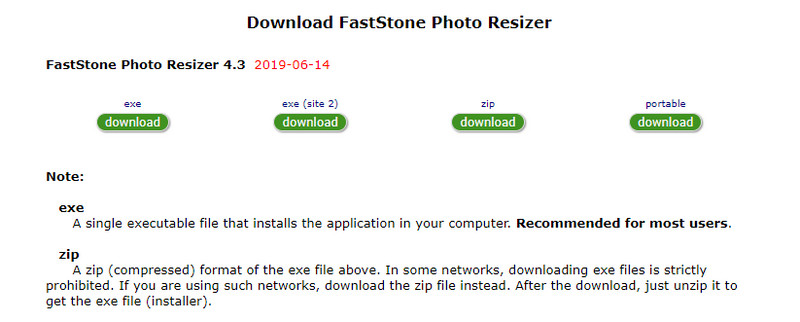
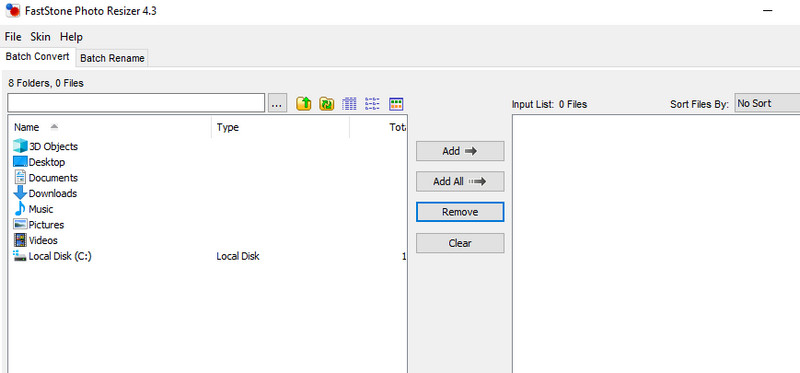
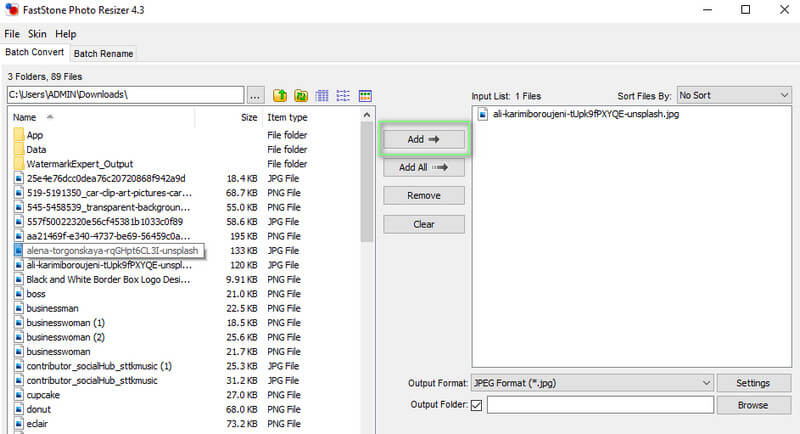
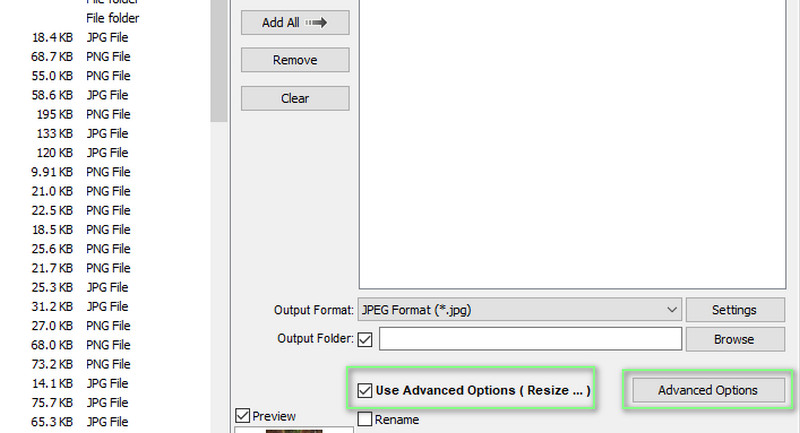
aggiuntivo: Se si desidera ridimensionare l'immagine automaticamente, il Automatico l'opzione presentata sopra ridimensionerà automaticamente l'immagine. Se questa non è la dimensione che desideri raggiungere, puoi toccarla di nuovo per annullare le modifiche.
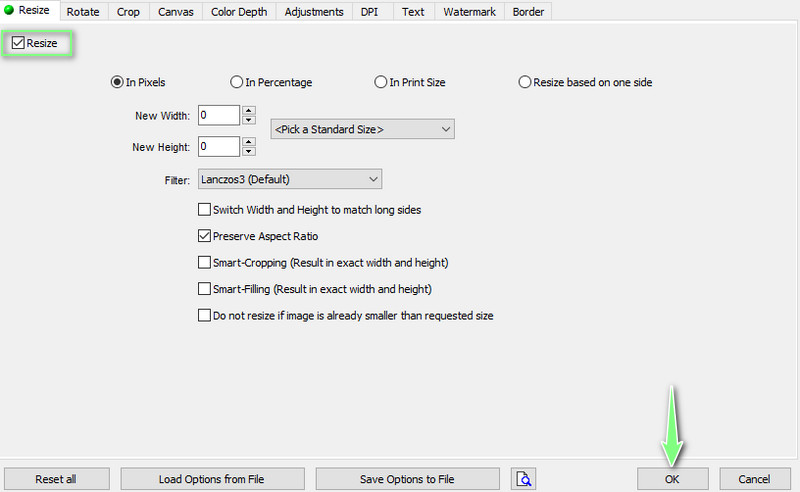
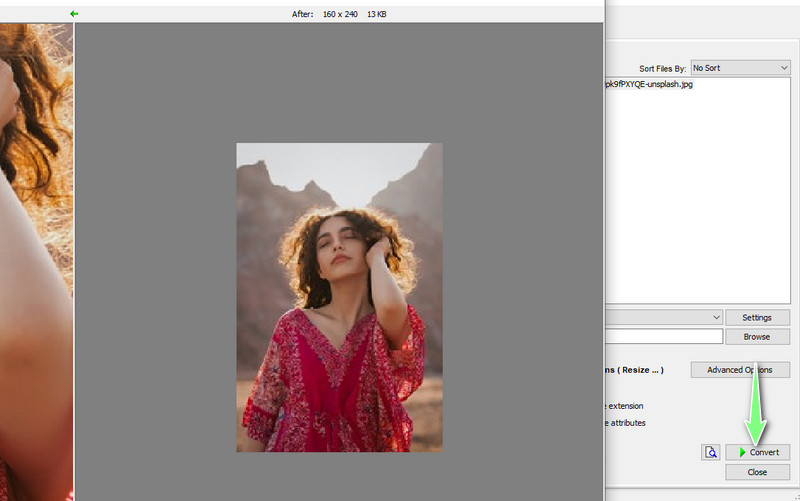
Ci sono momenti in cui lo strumento non funziona a causa del file eseguibile corrotto o mancante. In altre parole, i problemi sono presenti nel file EXE del programma. Questo è il motivo per cui non puoi passare attraverso l'avvio. È possibile eseguire i seguenti modi per risolvere questi problemi.
Ci sono anche casi in cui alcuni file FSResizer.exe non vengono trovati nel loro record. In questo caso, possono richiederne la registrazione nel proprio database o contattare FastStone Soft per ulteriore assistenza.
Se il tuo scopo principale per ridimensionare una foto è renderla nitida e di alta qualità, Aiseesoft Image Upscaler online è un'ottima alternativa al ridimensionatore di foto FastStone. Con le sue complesse regolazioni, è possibile migliorare le foto e correggere le immagini sfocate. Lo strumento può recuperare trame, colori, pixel e dettagli persi dalla foto. La cosa fantastica di questo strumento è che è famoso per un tale processo, che sta perfezionando le foto sia per la stampa che per il web.
Inoltre, lo strumento supporta vari formati di immagine. Ciò include JPG, BMP, JPEG, TIFF, ecc. Inoltre, lo strumento funziona bene con vari browser. È anche privo di adware e malware se sei preoccupato per la sicurezza del tuo dispositivo. D'altra parte, ecco un'alternativa al tutorial per il ridimensionamento delle foto FastStone a cui potresti fare riferimento.
Prima di tutto, avvia qualsiasi browser disponibile sul tuo computer. Quindi, naviga nell'interfaccia principale del programma digitando il suo collegamento sulla barra degli indirizzi del browser.
Successivamente, fai clic sul pulsante Carica immagine dalla finestra principale e sfoglia la cartella dei file. Una volta individuata l'immagine, fare doppio clic su di essa per caricarla nel programma. Facoltativamente, è possibile selezionare un livello di ingrandimento prima dell'avvio del processo.
Dopo aver caricato la foto, il programma ridimensionerà e aumenterà automaticamente la foto in base all'ingrandimento impostato in anticipo. Se il risultato non è soddisfacente, puoi modificare il livello di ingrandimento fino a ottenere il risultato desiderato.
Dopo aver seguito i passaggi precedenti, scarica la foto modificata facendo clic sul pulsante Salva. L'output può essere trovato nella cartella di download del tuo computer.
Il ridimensionamento delle immagini FastStone è gratuito?
Sì. Il ridimensionatore di immagini FastStone è gratuito ma non del tutto. Viene fornito con un giorno di prova; al termine, dovrai pagare per continuare a utilizzare il programma.
Posso usare il ridimensionatore di foto Faststone su Mac?
Sfortunatamente, i prodotti FastStone sono disponibili solo per gli utenti Windows. Non ha ancora versioni per Mac.
Windows 10 ha un ridimensionatore di immagini?
Sì. È possibile utilizzare numerosi programmi per ridimensionare le immagini su Windows 10. È possibile utilizzare strumenti come Pain e Microsoft Image Resizer.
Conclusione
Quando devi ridurre o aumentare le dimensioni della tua foto, Ridimensionatore di foto FastStone è un programma eccellente su cui puoi fare affidamento. Puoi imparare sopra le sue funzioni, caratteristiche e problemi che potresti incontrare per preparare una soluzione in anticipo. E forse vuoi condividere foto di alta qualità online. Detto questo, Aiseesoft Image Upscaler Online è un programma pratico che puoi utilizzare.
Ridimensiona immagine
Ingrandisci l'immagine senza perdere la qualità Aumenta la dimensione dell'immagine da KB a MB Come ingrandire JPG Come ingrandire PNG Ingrandisci immagine per la stampa Ridimensiona immagine su iPhone Ridimensiona immagine in PowerPoint Come ridimensionare l'immagine Ridimensiona foto per Facebook Ridimensiona l'immagine in Word Come ingrandire l'immagine Come ridimensionare il logo
Video Converter Ultimate è un eccellente convertitore video, editor e potenziatore per convertire, migliorare e modificare video e musica in 1000 formati e altro ancora.
Sicuro al 100%. Nessuna pubblicità.
Sicuro al 100%. Nessuna pubblicità.